ubuntu 22.04 安装mysql-8.0.34
发布时间:2024年01月24日
ubuntu 22.04 安装mysql-8.0.34
1、基础安装配置
更新软件包:
sudo apt update
查看可用软件包:
sudo apt search mysql-server
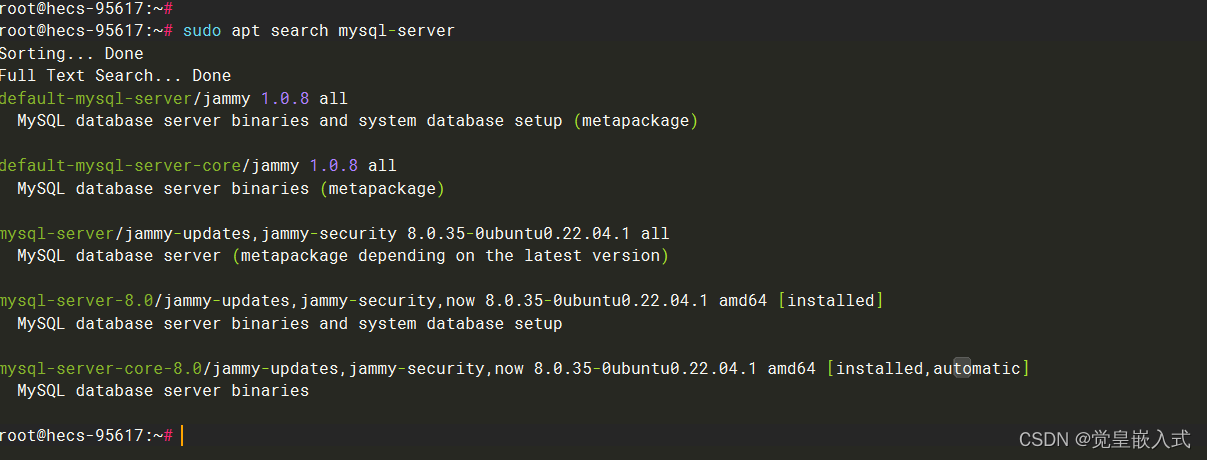
安装最新版本:
sudo apt install -y mysql-server
或者,安装指定版本:
sudo apt install -y mysql-server-8.0
注:在安装过程中可能会提示设置 MySQL 的密码,?确保密码足够强,务必记住密码**? ,后面会用到!
启动 MySQL:
sudo systemctl start mysql
设置为开机自启:
sudo systemctl enable mysql
查看 MySQL 的状态:
sudo systemctl status mysql

登陆 MySQL:
mysql -uroot -p
注:如果在安装过程中没有让设置密码,那么执行这一步后会显示 *Enter*?Password? ,此时按下回车键将会自动登录到 MqSQL 的控制台。
设置 MySQL 登陆密码:
ALTER USER 'root'@'localhost' IDENTIFIED BY '新密码';
刷新缓存:
flush privileges
执行完以上步骤后,就可以在本地使用 MySQL 数据库了。
2、远程连接配置
注意事项:
MySQL 默认的端口是 3306,如果只是在本地使用,确保系统防火墙开放了 3306 端口,检查方式如下:
查看 3306 端口是否开放(我的是已经开放了的):
netstat -an | grep 3306

检查 ufw 是否是开启状态:
sudo ufw status
如果 ufw 未安装则执行以下命令安装:
sudo apt-get install ufw
开放 3306 端口:
sudo ufw allow 3306/tcp
如果是云服务器,确保该端口在服务器的安全组中是开放,以华为云服务器为例,安全组中开放 3306 端口,如下图所示:

远程连接修改配置文件:
sudo vim /etc/mysql/mysql.conf.d/mysqld.cnf
找到 bind-address,将 127.0.0.1 ?改成 0.0.0.0?,表示允许所有 IP 连接,如下图所示:
?重启 MySQL:
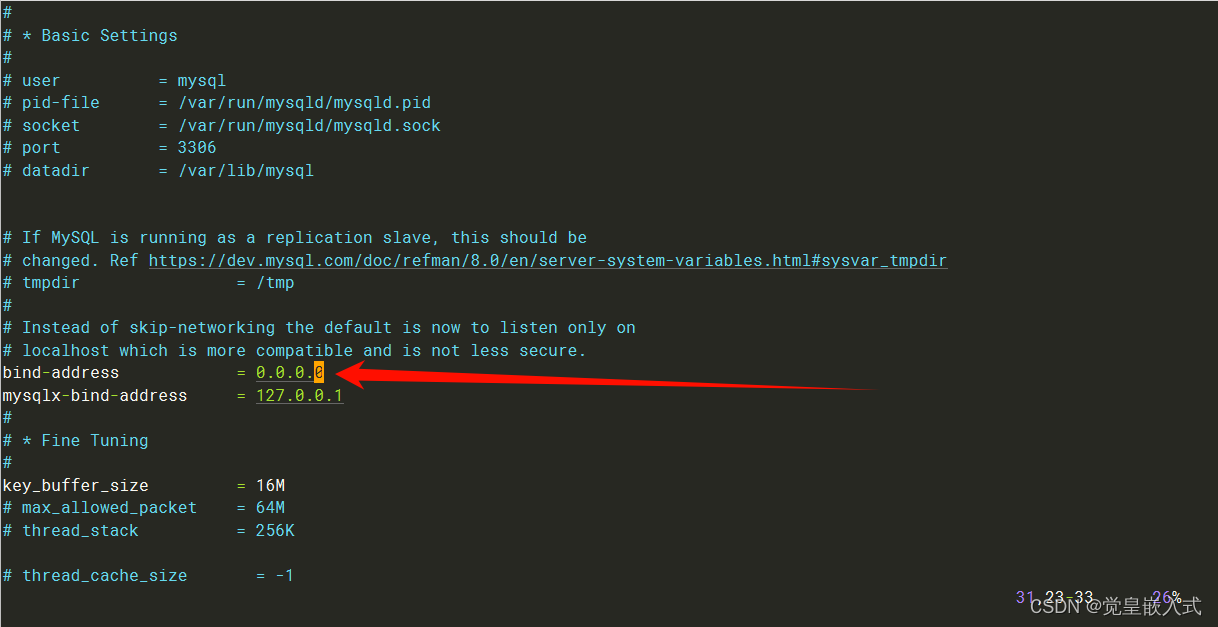
sudo /etc/init.d/mysql restart
开启 root 用户的远程连接权限,执行以下四步:
-
登录 MySQL
mysql -u root -p -
切换到
mysql?库use mysql; -
给 root 用户设置远程连接权限,其中的 % 就代表所有 IP 都可以连接,当然你也可以将 % 替换为指定可连接的 IP
update user set host='%' where user='root' and host='localhost'; -
更改 root 授权方式为使用密码进行验证(MySQL8.0 以后的版本更改了 root 账户的授权方式,默认是 auth_socket。也就是说需要需要通过 unix socket 文件来验证所有连接到 localhost 的用户,不能使用密码登录的方式了)
ALTER USER 'root'@'%' IDENTIFIED WITH mysql_native_password BY '登录密码'; -
刷新缓存
flush privileges; -
退出 MySQL 控制台
exit;
?
文章来源:https://blog.csdn.net/qq153471503/article/details/135833178
本文来自互联网用户投稿,该文观点仅代表作者本人,不代表本站立场。本站仅提供信息存储空间服务,不拥有所有权,不承担相关法律责任。 如若内容造成侵权/违法违规/事实不符,请联系我的编程经验分享网邮箱:chenni525@qq.com进行投诉反馈,一经查实,立即删除!
本文来自互联网用户投稿,该文观点仅代表作者本人,不代表本站立场。本站仅提供信息存储空间服务,不拥有所有权,不承担相关法律责任。 如若内容造成侵权/违法违规/事实不符,请联系我的编程经验分享网邮箱:chenni525@qq.com进行投诉反馈,一经查实,立即删除!
最新文章
- Python教程
- 深入理解 MySQL 中的 HAVING 关键字和聚合函数
- Qt之QChar编码(1)
- MyBatis入门基础篇
- 用Python脚本实现FFmpeg批量转换
- java--继承
- vue3 使用 element-plus 侧边菜单栏多开收起时 出现 迟滞、卡顿的问题
- 入门到精通:Appium实战教程,轻松驾驭iOS自动化测试!
- 网络通信(3)-物理层解析
- Linux 常用命令(1)
- Hive基础知识(八):Hive对数据库的增删改查操作
- C++ 设计模式之桥接模式
- 2024年1月13日(星期六)骑行杨柳箐
- Wincoot消除拉式图里outlier的多种策略
- 每日一道编程题:niven 数